如何快速清理win7桌面?|快速清理win7桌面的方法
发布时间:2018-11-13 10:05:35 浏览数: 小编:yue
我们在操作电脑的时候,有的时候会打开多个网页,或是软件,这样桌面就会很乱,多个的窗口,要最小货或是关闭的话,一个个的最小化或关闭多麻烦呀,那么win7系统如何快速清理桌面呢?接下来,小编就来分享下win7系统快速清理桌面的方法,有兴趣的用户可以一起来看看。
推荐:win7激活版
1.通常的方法:我们一个个窗口点击“最小化按钮”,直到把所有的窗口最小化。
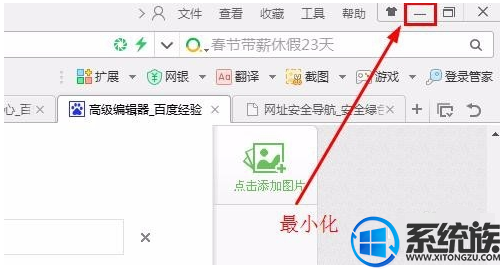
2.快捷方法一:按快捷键“win+D”或“win+M”,能够快速将所有打开的窗口最小化。再按一下“win+D”所有最小化的窗口又恢复打开状态
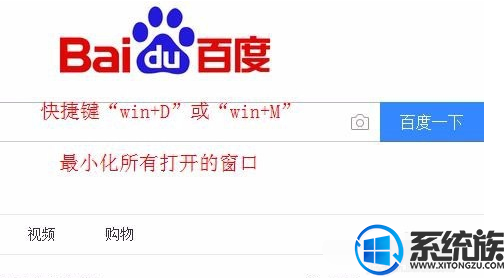
3.快捷方法二:把光标移到任务栏上,单击右键,再点击“显示桌面”,所有的窗口都最小化。
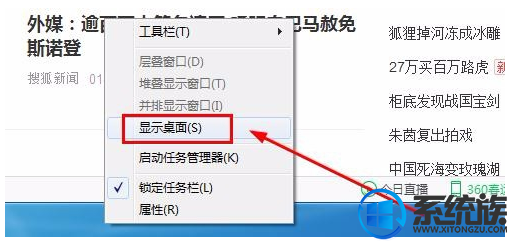
4.再把光标移到任务栏上,单击右键,然后点击“显示打开的窗口”,刚才最小化的窗口又恢复打开状态了。
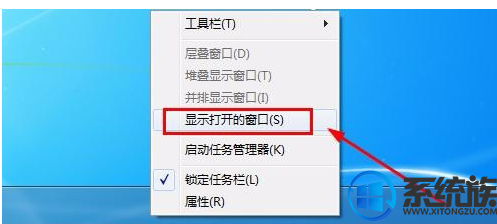
方法三:如果只想显示当前窗口,其它的窗口全部关闭。把光标移到标题栏上,按住鼠标左键,拖到鼠标摆几下,其它显示的窗口全部最小化了。这是win7之后的系统新增加的特色功能
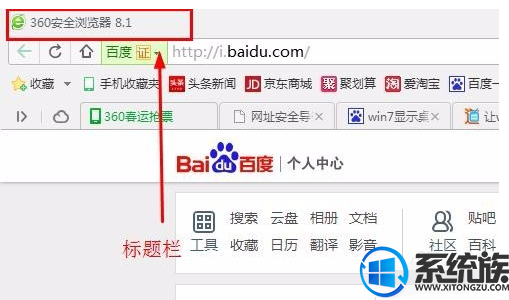
“win+D”和“win+M”的共同点是按一下将所有打开的窗口最小化,再按一下“win+D”所有最小化的窗口又恢复打开状态。而再按一下“win+M”没有任务反应
推荐:win7激活版
1.通常的方法:我们一个个窗口点击“最小化按钮”,直到把所有的窗口最小化。
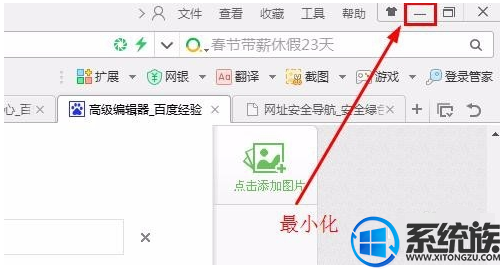
2.快捷方法一:按快捷键“win+D”或“win+M”,能够快速将所有打开的窗口最小化。再按一下“win+D”所有最小化的窗口又恢复打开状态
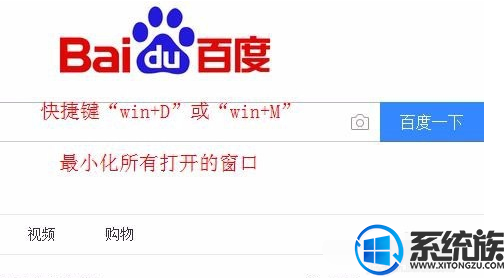
3.快捷方法二:把光标移到任务栏上,单击右键,再点击“显示桌面”,所有的窗口都最小化。
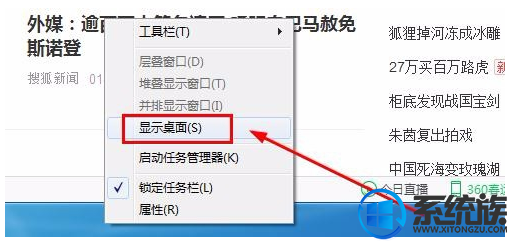
4.再把光标移到任务栏上,单击右键,然后点击“显示打开的窗口”,刚才最小化的窗口又恢复打开状态了。
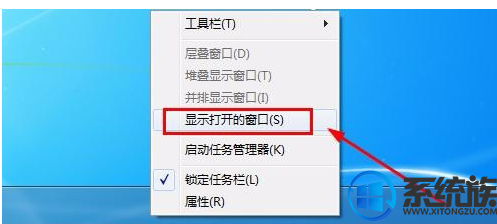
方法三:如果只想显示当前窗口,其它的窗口全部关闭。把光标移到标题栏上,按住鼠标左键,拖到鼠标摆几下,其它显示的窗口全部最小化了。这是win7之后的系统新增加的特色功能
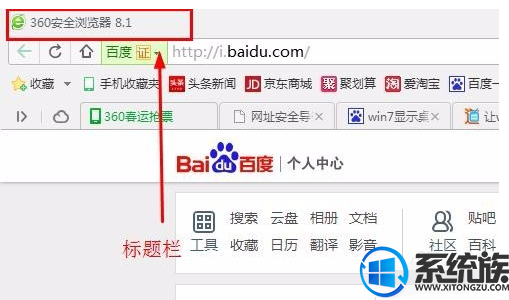
“win+D”和“win+M”的共同点是按一下将所有打开的窗口最小化,再按一下“win+D”所有最小化的窗口又恢复打开状态。而再按一下“win+M”没有任务反应


















